Сегодня вашему вниманию общая инструкция по удалению нежелательных и назойливых сайтов из браузера. В наши дни это довольно распространенная ситуация, когда при запуске браузеров Яндекс или Хрома открывается сайт или несколько сайтов сразу. Что делать, если при клике начинают автоматически открываться разные вкладки с megogo, traefflab и другими страницами. О том, как избавиться от этого, читайте в инструкции.
Перечислим места, где может быть прописан назойливый сайт, и способы его удаления.
1. Удаление неизвестных программ
- Откройте Панель управления и запустите Программы и компоненты .
- Отсортируйте ПО по дате установки и внимательным образом просмотрите последние установленные программы. Ведь очень часто при запуске вредоносного файла на компьютер устанавливается сразу несколько нежелательных программ одна за другой. Очень может быть, что вы найдете целую группу такого ПО в списке.
- Удалите неизвестные вам программы:
2. Удаление заданий, запускающих вредоносные файлы
Участились случаи, когда пользователь восстанавливает стартовую страницу, изменяет поисковую систему, а через некоторое время назойливый сайт снова открывается. Обычно это происходит из-за того, что в системе срабатывает задание, которое снова прописывает этот сайт во все места.
Откройте Панель управления? Администрирование? Планировщик заданий . Выделите Библиотека планировщика заданий . Выделите задание и просмотрите вкладку Действие :

Если найдёте подозрительное — то, которое запускает непонятный файл (особенно, если этот файл расположен в /AppData/Local/), то смело удаляйте такое задание.

Удалить задания можно ещё и через программу . Перейдите в ней в ? Запланированные задачи . Выделите вредоносную задачу и нажмите Удалить :

3. Очистка реестра от вредоносного кода и адресов сайтов
Здесь важно знать 2 вещи:
- имя сайта, который выскакивает в браузере;
- адрес сайта, который загружается перед этим и затем перенаправляет на надоевший вам сайт. Такого промежуточного сайта может и не быть, но вы всё равно запустите браузер и понаблюдайте за адресной строкой — не будут ли там меняться веб-адреса. Полезно будет отключить компьютер от Интернета, перезапустить браузер и посмотреть, какой сайт пытался загрузиться первым . Его-то и нужно искать в реестре.
- Откройте редактор реестра:
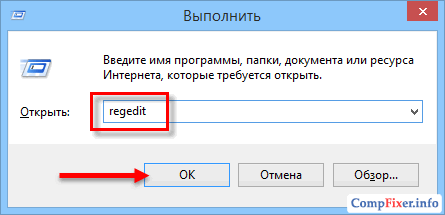
- Выделите Мой компьютер ,
- нажмите CTRL+F
- введите имя сайта, который загружается в самом начале, и запустите поиск по реестру:

- Удаляйте все значения и разделы, которые содержат в имя сайта в названии или значении:



4. Восстановление ярлыка браузера
Проверьте ярлыки всех установленных браузеров. Вызовите свойства и на вкладке Ярлык:
- проверьте правильность путей (правильные пути вы можете посмотреть )
- удалите все приписки с адресами сайтов.

Для восстановления ярлыка откройте рабочею папку браузера, запустите исполняемый файл и закрепите браузер на панели задач. ()
5. Удаление вредоносных и нежелательных расширений из браузера
Существует множество расширений, которые изменяют стартовую страницу, поисковую систему и прочие параметры Chrome, Opera и других обозревателей. Их называют adware и hijacker’ами.

6. Восстановление сетевых настроек
1. Отметьте:
- Clear Hosts file
- Clear Static IP Settings
- Flush DNS Cache
- Clear ARP/Route Table
2. Нажмите Run all selected :

3. Если проблема сохраняется, нажмите Advanced repair (рис выше).
7. Удаление политик, которые блокируют изменение поисковой системы
Об этом пожалуйста прочтите в этой статье:
8. Восстановление стартовой страницы
После того, как вы убедитесь в отсутствии вредоносных расширений и запланированных задач, проверьте, не прописан ли назойливый сайт в качестве домашней страницы.
В Chrome нужно открыть Настройки? Заданные страницы , удалить сайт и нажать ОК :

9. Очистка системы от AdWare с помощью AdwCleaner
Скачайте утилиту AdwCleaner, запустите, выполните сканирование и удалите все найденные элементы с перезагрузкой.
Настройка главной страницы вашего браузера контролируется не ОС а непосредственно, выбранным вами браузером. Если вы пользуетесь популярными программами типа Internet Explorer, Mozilla Firefox, Safari, Opera или Google Chrome, можно удалить существующие установки домашней страницы в настройках. Рассмотрим на примере, очень часто появляющейся непроизвольным способом, станицы "Арена. "Итак, как убрать стартовую страницу Арена?
Internet Explorer
- Откройте браузер Internet Explorer. Это браузер по умолчанию на большинстве компьютеров ОС Windows.
- Нажмите "Инструменты" в верхней панели меню и выберите "Свойства обозревателя".
- Выберите вкладку "Общие".
Mozilla Firefox
- Откройте окно браузера.
- Нажмите "Инструменты" в верхней панели меню и выберите пункт "Параметры".
- Выберите вкладку "Общие".
- Удалите существующие значения в поле "Домашняя страница", или выберите значение "Пустая".
- Нажмите "OK", чтобы подтвердить изменения.
Safari
- Дважды щелкните на значок на вашем рабочем столе или в меню "Программы", чтобы открыть окно браузера.
- Нажмите кнопку "Изменить" в верхнем меню и выберите пункт "Настройки".
- Выберите вкладку "Общие".
- Удалите существующие значения в поле "Домашняя страница", или выберите значение "Пустая".
- Нажмите кнопку "X" в верхнем правом углу экрана, чтобы подтвердить изменение.
Opera
- Откройте окно браузера Опера.
- Нажмите "Инструменты" в верхней панели меню и выберите "Настройки".
- Выберите вкладку "Общие".
- Удалите существующие значения в поле "Домашняя страница", или выбирите значение "Пустая".
- Нажмите "OK", чтобы подтвердить изменения.
Google Chrome
- Откройте окно браузера.
- Нажмите на значок настройки в верхнем правом углу экрана и выберите пункт "Параметры".
- Выберите "Основы" на вкладке.
- Удалите существующее значение в поле "Открыть эту страницу".
- Нажмите кнопку "Закрыть", чтобы подтвердить изменения.
Иногда, для удаления определенных стартовых страниц, например: Яндекс, Арена, Рамблер, Webalta можно удалить тулбары, в набор которых входят стартовые страницы. Итак, как убрать стартовую страницу Яндекс, посредством удаления тулбара: Жмём Пуск -> Программы -> Яндекс Toolbar -> Удалить. Таким же образом можно убрать стартовую страницу Рамблер, и много других страниц. Но, есть ситуации посложнее. Например, Webalta. Тут возникает очень много проблем с удалением данной страницы. И так, как убрать стартовую страницу Webalta?
- Для начала установите разрешение на просмотр системных файлов и папкой в настройках "Параметров папок" (в Панели управления)
- Закрываете все веб-браузеры.
- Далее - Пуск -> Найти - вписываете Webalta. Удаляете все файлы с данным словом.
- Потом - Пуск -> Выполнить – вписываете regedit – далее: Правка -> Найти - удаляете все со словом Webalta.
- Исчем файл user.js здесь: С:\Documents and Setting\Имя пользователя\Application Data\Mozilla\Firefox\Profiles\xx.default, где xx – любое значение.
- Открыв данный файл с помощью простого блокнота и удаляем записи "_http// webalta .ru", и прописываем "about:blank", убрать со стартовой страницы все лишнее.
- Проверяем файл prefs.js в этой же папке. Исчем user_pref("browser.startup.homepage", "_http// webalta .ru"), удаляем Webalta.
- В C:\WINDOWS\system32 удаляем файл с названием operaprefs_fixed.ini.
- Удалите ярлыки всех интернет-браузеров с рабочего стола, а так же из панели быстрого запуска. Готово.
Вот такие нехитрые способы для обнуления стартовой страницы в браузере, теперь вы знаете, как убрать стартовую страницу, запомните сами и поделитесь с своими друзьями этой полезной информацией.
Компьютерные вирусы доставляют пользователям очень много хлопот. От некоторых можно избавиться очень быстро, какие-то требуют отдельного внимания. Все чаще и чаще стала встречаться страница 2inf.net. Как удалить ее из браузера? Что это вообще такое? Стоит ли избавляться от данного сайта, который заменяет стартовую страницу? Или можно обойтись без этого? Лучшие советы и рекомендации по борьбе с 2inf.net представлены далее. На самом деле избавиться от этой страницы не так уж и трудно. Особенно если правильно подготовиться.
Что это
Пользователь открыл браузер и увидел на стартовой странице http://2inf.net? Как удалить данную проблему? Чтобы ответить на этот вопрос, следует понять, о каком вирусе идет речь. Ведь у каждого типа компьютерной "заразы" имеются свои особенности.
Изучаемый вирус - это угонщик браузера. Он не так опасен, как трояны. И удалить его зачастую получается без особого труда. Он грузит собой процессор, выводит в браузере много рекламы и спама, не позволяет сменить стартовую страницу. Угонщик может украсть данные, введенные в браузере. Он также способствует проникновению прочей компьютерной "заразы" на компьютер. Именно поэтому следует как можно скорее избавляться от http://2inf.net. Как удалить эту страницу?
Подготовка
Чтобы процесс борьбы с данной проблемой прошел с максимальным удобством и минимальными трудностями, рекомендуется провести небольшую подготовку. Иногда наличие угонщика браузера лишь указывает на более серьезные вирусы. Поэтому подстраховка не повредит.

Какие действия нужно предпринять, чтобы не бояться бороться с 2inf.net? Как удалить это без особого ущерба? Для этого нужно:
- Сохранить важные данные. Нужно это на случай обнаружения более серьезных вирусов в системе. Утрата информации мало кого порадует.
- Обзавестись хорошей антивирусной системой. Прекрасно в последнее время с любыми вирусами борется Dr.Web. Его можно заменить Nod32 или "Авастом".
- Установить дополнительный софт. Удалить 2inf.net с компьютера и нормализовать работу машины помогут программы под названием CCleaner и SpyHunter.
- Установочный диск с операционной системой тоже рекомендуется подготовить. Особенно если есть подозрение на борьбу не только с 2inf.net, а с настоящими троянами.
Пожалуй, этих шагов хватит, чтобы провести "лечение" компьютера с минимальным ущербом. Сами угонщики браузеров практически не несут никакой опасности. Но они способствуют проникновению троянов в систему. Именно поэтому многие задумываются, как удалить страницу 2inf.net.
Процессы
Первый этап - очистка процессов. Все, что запущено и работает на компьютере, отображается среди выполняемых действий. Их можно увидеть в "Диспетчере задач", во вкладке "Процессы". Поэтому именно в эту службу придется заглянуть в первую очередь. Если не очистить процессы, то дальнейшее "лечение" системы окажется бесполезным.
Беспокоит это? Для этого нужно нажать сочетание клавиш Ctrl + Alt + Del, в появившемся окне выбрать "Диспетчер задач". Далее требуется перейти во вкладку "Процессы". Следует завершить все подозрительные задачи и все пункты, в которых упоминается 2inf.net. Как удалить их? Для этого курсором выделяется нужная строчка, а затем пользовать должен кликнуть на "Завершить процесс", согласиться с возможным нанесением и радоваться достигнутому результату.

Важно: нельзя перезагружать операционную систему до полного окончания борьбы с 2inf.net. Иначе все придется повторять с самого начала. Перезагрузка должна состояться исключительно в самом конце всех действий. Только так можно удалить 2inf.net с компьютера в полной мере.
Сканирование
Следующий этап - сканирование операционной системы на наличие вирусов. Это обязательный пункт, без которого не обойтись, если нужно избавиться от той или иной проблемы.
Для этого нужно в антивирусе настроить глубокую проверку. Далее осуществить сканирование всех разделов жесткого диска и прочих накопителей информации. В конце пользователю выведется результат.
На компьютере появилась стартовая страница http://2inf.net? Как удалить ее? Для этого все требуется при помощи антивируса "пролечить". А сами вирусы - удалить. Для этого существуют отдельные кнопки.
Как только работа с антивирусом будет завершена, можно приступать к следующему шагу. А именно, избавляться от шпионов, которые имеются в системе. Для этого при помощи SpyHunter осуществляется поиск "заразы", а затем по аналогии с антивирусом все объекты удаляются.

А как же реестр?
Беспокоит страница http:2inf.net? Как удалить ее раз и навсегда? Следующим обязательным шагом является очистка системного реестра. Она может осуществляться вручную или автоматически. Первый метод не так эффективен. Поэтому рекомендуется воспользоваться вторым.
Как удалить страницу 2inf.net? Чтобы очистить реестр операционной системы, пользователь должен запустить CCleaner. Этот софт поможет автоматической очистке изучаемой службы. После запуска в левой части появившегося окна нужно отметить все жесткие диски, накопители и прочие устройства. В правом нижнем углу надо нажать на "Анализ", затем на пункт "Очистка". Вот и все - реестр чист. Но пользователей все равно еще будет беспокоить 2inf.net. Как удалить эту страничку окончательно?
Свойства ярлыков
Осталось всего одно действие. Оно помогает только тогда, если речь идет о "лечении" компьютера от угонщиков. Как удалить "браузер" 2inf.net? Чтобы избавиться от проблемы, которая прописалась в программу выхода в Интернет, нужно заглянуть в свойства запускаемой утилиты. Для этого требуется кликнуть правой кнопкой мышки по ярлыку браузера и нажать там на "Свойства".
В появившемся окне необходимо обратиться к пункту "Ярлык", там отыскать поле "Общие". Оно пролистывается до самого конца. И при наличии угонщика в браузере в данном поле отобразится адрес 2inf.net. Как удалить его? Для этого просто стирается адрес страницы вместе с кавычками и оставляется только исполняемый файл. Например, chrome.exe. После этой надписи не должно быть иных записей.

Изменения сохраняются. Вот и все. Теперь можно перезагрузить компьютер, в настройках браузера установить новую стартовую страницу и дополнительно установить AdBlock. Кстати, процедуру со свойством ярлыка проделать необходимо со всеми браузерами. Больше ничего не нужно. При желании можно переустановить браузер вовсе. Теперь понятно, как удалить страницу 2inf.net.
Добрый день, уважаемые читатели, блогеры и случайные посетители!
Сегодня моя посвящена весьма актуальной теме в свете последних событий в мире блогинга. Не так давно многие вебмастера узнали, что душит их , и по какой причине продвижение их веб-ресурсов остановилось.
Я сейчас говорю о дублях страниц. Именно они мешали многим блогостроителям. И я тоже в их числе. В настоящее время я веду борьбу с этой заразой. Через некоторое время напишу статью о том, как я расправился с дублями страниц на своем блоге.
Расскажу о тех методах, которые мне реально помогли, и покажу наглядно при помощи как уходили дубли страниц с моего блога. Вот как-то так. Короче, как расправлюсь с дублями страниц, с меня статья.
А что так важно ручное удаление из индекса?
Ну, а сегодня я расскажу о том, как удалить страницы из поисковой выдачи. Это нужно знать и применять, если на вашем блоге тоже имеются дубли страниц, и вы хотите как можно скорее от них избавиться. Здесь ключевым моментом является время.
Чем быстрее вы освободитесь от дублированного контента, тем лучше. И удаление страниц вручную из индекса здорово в этом помогает.
Посмотрите доказательства на скриншоте. С 28.12.14 по 04.01.15 я удалял дубли вручную, а вот с 04.01.15 по 11.01.15 оставил все на усмотрение робота. Типа он увидит, что эта страница не существует и уберет ее сам. Результат на лицо:

С 28.12.14 по 04.01.15 удалено из индекса Google 447-397=50 страниц-дублей. А вот с 04.01.15 по 11.01.15 удалено всего 397-393=4 дубля. Исходя из этих результатов, я могу с полной уверенностью заявить, что ручное удаление страниц-дублей жизненно необходимо. И чем скорее, тем лучше. Думаю, я вас убедил в этом, поэтому пойду дальше.
Да, кстати, дубли страниц не единственный мусор, от которого нужно немедленно избавляться. На вашем блоге по любому есть еще куча других шлаковых страниц, которые присутствуют в индексе поисковых систем.
И их тоже нужно в обязательном порядке удалить из поисковой выдачи! Об этом я расскажу в своей будущей статье.
Ну да ладно. Я думаю все понятно. Теперь давайте разберемся, по какой причине запрещенные в robots.txt и не существующие () присутствуют в поисковой выдаче.
На самом деле причин не так уж и мало. Я постараюсь выделить основные из общей массы. Итак, как я уже упоминал закрытые страницы это различные веб-страницы, доступ к которым запрещен в или же при помощи специального метатега.
Почему несуществующие страницы появляются в выдаче
Итак. Страницы, которые не существуют на блоге, продолжают появляться в поисковой выдаче по следующим причинам:
- Как ни странно, из-за того, что страница была на блоге, а потом была удалена автором. Ее больше нет.
- Адрес страницы был изменен, но эта страница была ранее поисковой системой с первоначальным адресом и таким образом сохранена в поисковой базе. Поэтому при нажатии по ссылке страницы в поисковой выдаче, пользователя перебрасывает на страницу 404. В этом случае нужно в обязательном порядке после изменения адреса веб-страницы .
- После того, как вы установите на хостинг и , можно будет писать статьи. Адреса этих статей будут по умолчанию генерироваться с помощью латинских букв и различных цифр. Это будет недостатком внутренней оптимизации вашего блога и негативно отразится на продвижении. Поэтому вам нужно будет . Прочитайте эту статью и поймете, о чем я говорю. Так вот. Если вы напишете несколько статей и у вас они проиндексируются, а после этого настроите ссылки ЧПУ, то эти страницы тоже окажутся в поисковой выдаче, но будут вести на страницу ошибки 404.
В этом случае наилучшим вариантом будет тот, при котором сначала делаются все необходимые настройки, а уже после этого публикуются статьи.
- Не правильным образом настроен сервер. Страница, которая не существует на блоге должна выдавать при ее запросе код 404 или же код 3хх при правильно настроенном редиректе.
Как лишние веб-страницы попадают в поисковую выдачу
Лишние страницы добавляются в поисковую базу при определенных условиях:
- Вы думаете, что закрыли определенные веб-страницы в файле robots.txt, но они на самом деле не закрыты и доступны для сканирования роботами . А может быть, вы не правильно прописали условие для закрытия той или иной страницы в robots.txt. Чтобы проверить права доступа роботов к определенным страницам блога необходимо воспользоваться инструментами для вебмастеров.
- Страницы проиндексировались и уже попали в выдачу до того, как вы закрыли доступ для них.
- На эти веб-страницы поставлены ссылки со страниц вашего блога или с других сайтов или блогов.
Итак, причины мы выяснили. Но есть один очень важный момент. Даже после того как вы устраните причины появления несуществующих или лишних страниц, они по-прежнему будут присутствовать в результатах поисковой выдачи. Когда они пропадут? Это будет зависеть от таких факторов как обновление базы (апдейт), а также от периодичности посещения вашего блога поисковым роботом.
Удаление веб-страницы из поисковой базы Яндекс
Для того чтобы удалить веб-страницу из поисковой базы Яндекс необходимо проследовать по этой ссылке:
https://webmaster.yandex.ru/delurl.xmlНа открывшейся странице в текстовом поле формы для удаления URL нужно прописать адрес веб-страницы, которую вы желаете удалить из результатов поисковой выдачи:
Основные условия для выполнения вашего запроса на удаление веб-страницы:
- веб-страница обязательно должна содержать специальный мета-тег noindex или быть недоступной для индексирования при помощи определенных правил, которые прописываются в файле robots.txt;
- при обращении к веб-странице сервер должен выдавать ошибку 404 (страница не найдена), так как автор ее удалил, и поэтому на блоге ее больше нет.
После того как робот посетит ваш блог и выполнит ваши запросы на удаление этих веб-страниц, они будут благополучно удалены из поисковой выдачи.
Удаление веб-страницы из поисковой базы Google
Для того чтобы удалить веб-страницы из поисковой базы Google нужно действовать таким же образом (как с Яндексом). Для этого заходим на сервис Google инструменты для вебмастеров. Далее на Панели инструментов нажимаем Индекс Google —> Удалить URL-адреса. Далее жмем на кнопку «Создать новый запрос на удаление:
Откроется страница с формой для удаления. Вписываем адрес страницы, которую хотим удалить из поисковой базы и нажимаем кнопку «Продолжить»:
Из предложенных вариантов выбираем причину удаления: «Удалить страницу из результатов поиска и из кэша, а потом нажимаем «Отправить запрос»:
Хочу отметить, что в выпадающем списке есть также функция для удаления каталога. Весьма удобная штука. Если вам нужно удалить все страницы из какой-либо рубрики, то не придется вписывать в форму отдельно каждый адрес страницы из этой рубрики.
Отслеживать статус запросов на удаление вы можете на этой же странице. Также для вас будет доступна функция отмены каждого запроса. Для того чтобы успешно удалить все ненужные страницы из поисковой выдачи Google должны быть соблюдены такие же условия, как и для удаления в Яндексе.
Все размещенные запросы, как правило, исполняются достаточно быстро и ненужная веб-страница моментально покидает результаты поисковой выдачи.
Вот и все. Надеюсь, информация вам пригодится. Буду счастлив, если вы удалите все ненужные страницы из поисковой выдачи, используя эту статью. Удачи вам, вебмастера!
Многие вебмастера рано или поздно сталкиваются с необходимостью удалить из поисковой системы страницы сайта, которые попали туда по ошибке, перестали быть актуальными, являются дублями или содержат конфиденциальную информацию клиентов (причины могут быть разные). Яркий пример тому уже нашумевшая ситуация с Мегафоном, смс-ки пользователей которого проиндексировал Яндекс, ситуация с интернет-магазинами, когда в поиске можно было найти личную информацию клиентов и подробности их заказов, ситуация с банками и транспортными компаниями и так далее…
Не будем касаться в этой статье причин описанных выше казусов, а рассмотрим, как удалить из Яндекса или Google ненужные страницы. Подразумевается, что они пренадлежат вашему сайту, в противном случае необходимо связываться с владельцем нужного ресурса с соответствующей просьбой.
5 способов удаления страниц из поисковых результатов
1. 404 ошибка
Один из простых способов удаления страницы из поиска это удаление её со своего сайта, с условием, что в дальнейшем, при обращении по старому адресу, сервер выдавал 404-ую ошибку, означающую, что страницы не существует.
HTTP/1.1 404 Not Found
В данном случае придётся подождать, пока робот ещё раз не зайдёт на страницу. Иногда это занимает значительное время, в зависимости от того, как она попала в индекс.
Если страница при удалении её из поиска должна существовать на сайте, то данный способ не подходит, лучше использовать другие, представленные ниже.
2. Файл robots.txt
Очень популярный метод закрыть от индексации целые разделы или отдельные страницы это использование корневого файла robots.txt. Существует множество мануалов, как правильно настроить этот файл. Здесь приведём лишь несколько примеров.
Закрыть раздел администраторской панели от попадания её в индекс поисковиков:
User-Agent: *
Disallow: /admin/
Закрыть определенную страницу от индексации:
User-Agent: *
Disallow: /my_emails.html # закрытие страницы my_emails.html
Disallow: /search.php?q=* # закрытие страниц поиска
В случае с robots.txt тоже придётся ждать переиндексации, пока робот не выкинет из индекса страницу или целый раздел. При этом, некоторые страницы могут остаться в индексе, если причиной их попадания туда было несколько внешних ссылок.
Данный метод неудобно использовать в случае необходимости удаления разных страниц из разных разделов, если невозможно составить общий шаблон для директивы Disallow в robots.txt.
3. Мета-тег robots
Это альтернатива предыдущего метода, только правило задаётся непосредственно в HTML -коде страницы, между тегами
.Удобство мета-тега в том, что его можно добавить на все нужные страницы (с помощью системы управления), попадание которых нежелательно в индекс поисковика, оставляя файл robots.txt при этом простым и понятным. Недостаток данного метода лишь в том, что его сложно внедрить для динамического сайта, использующего один шаблон header.tpl, если отсутствуют специальные навыки.
4. Заголовки X-Robots-Tag
Данный метод используют зарубежные поисковые системы, в том числе Google, как альтернативу предыдущему методу. У Яндекса пока нет официальной информации о поддержке этого http-заголовка, но возможно, в ближайшее время будет.
Суть его использования очень похожа на мета-тег robots, за исключением того, что запись должна находиться в http-заголовках, которые не видны в коде страницы.
X-Robots-Tag: noindex, nofollow
В некоторых, часто неэтичных, случаях его использование очень удобно (например, при обмене ссылками и скрытии страницы линкопомойки).
5. Ручное удаление из панели для вебмастеров
Наконец последний, и самый быстрый способ удаления страниц из индекса – это их ручное удаление.
Единственное условие для ручного удаления страниц – они должны быть закрыты от робота предыдущими методами (в robots.txt, мета-теге или 404-ой ошибкой). Замечено, что Google обрабатывает запросы на удаление в течение нескольких часов, в Яндексе придётся подождать следующего апдейта. Используйте этот метод, если вам надо срочно удалить небольшое количество страниц из поиска.
Улучшение юзабилити 404-ых страниц уменьшает показатель отказов. В статье приведены несколько советов, которые помогут сделать 404-ую страницу более эффективной.
Всё о файле robots.txt
Для тех, кто ещё не сталкивался с настройкой файла robots.txt, данный ресурс будет полезной отправной точкой. Здесь собрано много примеров и другой полезной информации.
Яндекс: Использование robots.txt
Официальные примеры использования файла robots.txt от Яндекса. Также там представлены учитываемые Яндексом директивы и другие советы.
Пример использования HTTP
-заголовка X-Robots-Tag в Apache.






























